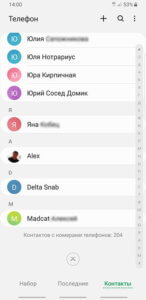- Структура файловой системы Android
- Компоненты
- Что и где находится
- Структура папки data
- Подозрительные папки
- Заключение
- Основы безопасности операционной системы Android. Native user space, ч.1
- Вступление
- Список статей
- Что подразумевается под Native user space
- Файловая система Android
- Процесс загрузки Android
- Заключение
- Ссылки
Структура файловой системы Android
Структура файловой системы Android в обычном режиме скрыта от пользователя. Доступ к различным данным осуществляется через соответствующие приложения: галерею мультимедии, контакты, текстовые редакторы и другие. Чтобы вносить изменения в системные настройки и работать непосредственно с файлами, нужно воспользоваться файловым менеджером. Перед внесением изменений необходимо разобраться в тонкостях устройства файловой системы Андроид.
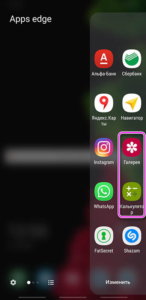
Компоненты
Файловая система Андроид-устройств организована несколько иначе, чем привычная Windows. В корневой каталог можно попасть из файлового менеджера (обычно он называется «Проводник», «File Commander», «Total Commander»). Далее появятся доступные разделы памяти, данные в них организованы следующим образом:
- Память устройства. Папки в ней выглядят так же, как и в Виндовс: в них содержатся файлы разного формата, их можно изменять, удалять и создавать по желанию владельца.
- SD-карта. Внешние накопители не обязательны, однако пользуются большим спросом. В памяти они выделены в отдельный раздел, при желании его можно сделать место установки новых приложений или переместить уже скачанные.
- Root. Корневая папка, в которой сохраняется информация о системных настройках и их изменениях. Для ее открытия необходимо иметь root-права, не каждая программа-менеджер может получить к ней доступ.
При недостатке места встает вопрос об удалении мусора из памяти смартфона. Обычно для того используют специальные приложения, но они не всегда эффективны. Чтобы провести очистку корректно, нужно понять, какие папки можно удалить на Андроиде, а какие трогать нельзя.
Что и где находится
Открывая менеджер системы на андроид-устройствах, неопытный пользователь удивится обилию папок. По названию некоторых можно понять об их содержимом, с другими придется сложнее. Чтобы не совершить ошибок в работе с файлами, желательно ознакомиться с основными элементами каталога:
- Boot. Важная папка, изменять не рекомендуется: в ней содержатся файлы, связанные с ядром системы и виртуальным диском.
- System. Содержит информацию обо всех системных настройках и вносимых изменений.
- Cache. Здесь хранятся временные файлы, создаваемые при работе программ.
- Misc. В эту папку сохраняется информация о настройках сотового оператора, установленных конфигурациях и других параметров.
- Recovery. Этот раздел создается для резервного копирования данных.
- Data. Осуществляет хранение пользовательских данных: фото, видео, загрузок и других.
По умолчанию владелец может работать только с последней папкой, для других нужны специальные права. Обычно пользователю нужны именно файлы из Data, с ними удобно работать даже в встроенном менеджере.
Структура папки data
Как отмечалось выше, в этот раздел памяти собраны все файлы, созданные или скачанные пользователем. Над ними можно совершать различные действия: удалять, копировать, изменять или перемещать. Для удобства нахождения они разделены в несколько папок:
- Documents. Содержит документы, созданные в редакторе смартфона.
- Downloads. Здесь сохраняется вся скаченная информация по умолчанию.
- Bluetooth. В эту папку копируются все переданные с помощью Блютуза файлы.
- Podcasts.Папка создается в случае прослушивания подкастов.
- Video, Music, Movies. Хранение мультимедии, автоматически отображаются в списках соответствующих для их чтения программ.
- Ringtones, Alarms, Notifications и другие. Предназначены для сохранения звуков будильника, рингтона и уведомлений.
Многим пользователей волнует DCIM – что это за папка и почему весит так много. Ответ прост – в нее сохраняются все сделанные снимки и видео. Поэтому ее содержимое легко уменьшить, перенеся элементы на ПК или внешний накопитель.
Подозрительные папки
Некоторые владельцы смартфонов сталкиваются с наличием в корневом каталоге элемента с непонятным названием. Если встретилась папка Dianxin на андроиде, что это такое, разобраться нетрудно. Это продукт китайской прошивки, а точнее, ее пользовательской оболочки. В нее система помещает все файлы, связанные с процессорами и данным работы смартфона. Ее размер может быть большим из-за обилия информации, удалять ее обычным способом бессмысленно – она восстановится вновь.
Многие принимают ее за вирус, ведь обнаруживается эта папка чаще всего случайно. Для полного удаления Dianxin из каталога нужно зайти например в настройки ЕС проводника и снять галочку с пункта «Оповестить о разрешениях приложений». После этого удалить саму папку и перезагрузить устройство.
Также редко, но можно встретить папку chartboost на android, но что это – объяснить сложнее. Она является результатом показа рекламы на устройстве. Обычно она сопровождает игры для детей, это показы баннеров – такой способ монетизации выбрали разработчики. Обнаружить этот элемент непросто, обычно он находится в скрытом режиме на SD-карте. Вреда от него нет, но места в памяти может быть занято немало – до нескольких гигабайт!
Попробовать решить проблему можно двумя способами:
- Запретить запись в файл, оставить только чтение или удалить его. Это делается в настройках самой папки.
- Создать пустой файл без расширения (дубликат), удалив папку со старыми данными.
Если удалить Chartboost таким образом не получится, можно установить файловые менеджеры и применить их. В любом случае, пользы от этой папки нет, она только расходует трафик (реклама появляется при подключении к Интернету) и занимает место.
Заключение
Знание устройства файловой системы позволит быстро работать с каталогом папок в проводнике.
Без root-прав доступ есть только к «безопасным» изменениям, к системным параметрам подобраться без них нельзя. Перед удалением или изменением содержимого памяти смартфона необходимо удостовериться, что это не навредит устройству.
Источник
Основы безопасности операционной системы Android. Native user space, ч.1
Вступление
В этой статье я попробую рассмотреть безопасность чуть-чуть повыше ядра, а именно: как работает безопасность в Native user space. Мы коснемся темы процесса загрузки операционной системы и рассмотрим структуру файловой системы Android. Как я уже говорил, я не очень силен в Linux, поэтому если заметите неточности, то исправляйте — меня научите и статью улучшите. Так как эта тема довольно обширная, я решил разбить её на две части. В первой части мы рассмотрим процесс загрузки операционной системы и особенности файловой системы. Всем кому интересно, добро пожаловать!
Список статей
Что подразумевается под Native user space
Под Native user space подразумеваются все компоненты пространства пользователя, которые выполняются вне Dalvik Virtual Machine, и которые не являются частью Linux kernel.
Файловая система Android
Для начала давайте рассмотрим структуру файловой системы Android. Хотя Android и базируется на Linux kernel, привычную нашему глазу структуру файловой системы мы здесь не увидим. Давайте запустим эмулятор и посмотрим, что у нас есть. Для этого выполним комманду:
В моем терминале для эмулятора на Android 4.2 я вижу следующий результат:
Я отмечу здесь только главные директории и те, которые нам пригодятся в будущем. В Интернете можно найти описание и предназаначение других директорий. Можно заметить, что некоторые директории такие же, как и в Linux, например, /dev, /proc, /sys, /mnt, /etc И их предназначение в основном такое же, как и в Linux. Кстати, отметьте, что мы не видим /bin и /lib директорий. Где они скрылись, я расскажу чуть позже.
C другой стороны можно заметить директории, которых в Linux вообще нет. Среди них нас интересуют /data, /system, /cache, /init, /init.rc Давайте рассмотрим их назначение поподробнее.
/system Это главная директория, где хранятся неизменяемые компоненты Android системы. Если проводить аналогию, то эта папка похожа на папку C:\windows\, доступную только для чтения. Т.е. изменять данные в этой директории мы не можем. Как раз здесь можно найти директории /bin и /lib, где хранятся различные исполняемые файлы и shared libraries. Кроме того, здесь же лежат системные приложения, которые встроены в операционку и которые, по умолчанию, нельзя удалить. Содержимое этой директории формируется во время компиляции операционной системы.
/data Т.к. /system у нас доступна только для чтения, то должна быть директория где хранятся изменяемые данные. /data как раз ею и является. Например, в эту директорию в /data/app сохраняются apk файлы устанавливаемых приложений, а в /data/data хранятся их данные (эту директорию мы подробно рассматривали в прошлой статье).
/cache Это просто временное хранилище. Также в эту директорию сохраняются, а потом из неё запускаются системные обновления.
Чтобы понять, что такое /init файл и для чего нужны непонятные файлы с расширением *.rc, рассмотрим процесс загрузки системы.
Процесс загрузки Android
Давайте рассмотрим несколько шагов процесса загрузки операционной системы Android. Эта картинка взята из книги «Embedded Android», там же можно найти и более детальное описание. Хотя в целом я и понимаю процесс, но для меня это больше магия 🙂
CPU. Когда вы нажимаете на кнопку включения, на процессор вашего устройства начинает подаваться напряжение. Так как до этого момента процессор был выключен, и так как он не способен сохранять свое состояние без подачи напряжения, то сразу после старта он находится в некотором неинициализированном состоянии. В данном случае процессор считывает из своего специального регистра некоторый жестко зашитый адрес и начинает выполнять инструкции начиная с него. Чаще всего, этот адрес указывает на чип, в который зашит bootloader (загрузчик).
Bootloader. Bootloader инициализирует RAM и загружает в неё Linux kernel. Кроме того Bootloader создает RAMdisk.
Linux kernel. Ядро инициализирует различные подсистемы, встроенные драйвера и монтирует root filesystem (корневую файловую систему). После этого ядро может запускать первую программу.
На этом магия заканчивается и дальше всё становится более-менее понятно.
Первой программой в случае Android является init. Исполняемый файл находится в корневой директории (/init). Именно эту программу стартует ядро после своей загрузки. Её исходники находятся в папке system/core/init/ Давайте в них слегка покопаемся. Нас интересует system/core/init/init.c:
Вначале мы создаем и монтируем некоторые необходимые для работы директории, а потом парсим файл /init.rc и выполняем то, что распарсили. Формат /init.rc файла очень хорошо описан в readme, там же можно найти и пример. Если кратко, то этот файл представляет собой набор actions (секций — именнованная последовательность комманд). Каждая последовательность команд срабатывает по определенному trigger (триггеру). Например, следующая последовательно — это action, в которой trigger — это fs, а последовательность команд — это набор mount команд:
Исходный файл /init.rc находится в system/core/rootdir/init.rc Давайте рассмотрим некоторые основные его части, хотя я вам очень советую просмотреть его полность. После этого многие вещи вам должны стать понятны. Итак, начинается наш файл следующими строками:
Они означают, что кроме init.rc файла нужно также импортировать настройки из файлов init.usb.rc, init.trace.rc и из файла с непонятным именем init.$
После этого происходит инициализация переменных, необходимых для работы устройства. Если вас заинтересует эта тема, то вы легко найдете информацию о той или иной комманде. Давайте подробно рассмотрим следующий блок (который я уже приводил в этой статье):
MTD — Memory Technology Devices. Если в общих чертах, то MTD — это специальный чип с энергонезависимой (т.е. данные на этом чипе сохраняются после перезагрузки или выключения) flash-памятью (типа NOR или NAND), на который сохраняются образы дисков. В этой статье более подробно рассказывается об этом типе устройств, а также об ограничениях. Специально для этих разновидностей flash-памяти были разработаны специальные файловые системы, например, YAFFS. Одно из самых важных ограничений этих типов памяти заключается в том, что для того чтобы записать данные в сектор, куда уже записаны какие-то данные, вам надо полностью сначала стереть весь сектор. Поэтому производители стали переходить на новый тип блочной flash-памяти (eMMC), на которые можно поставить обычную ext4 файловую систему и избавиться от указанного ограничения. Т.к. я показываю пример init.rc файла для эмулятора, где вся работа эмулируется, то в нем по умолчанию используется файловая система YAFFS2 (думаю, что это пережитки прошлого, т.к. YAFFS2 использовалась для всех устройств до Android 2.2). В реальном устройстве (это как раз один из примеров, когда необходимо использовать init.rc файл для определенного железа) эти комманды будут перезаписаны. Например, в случае устройства herring (Google Nexus S), в файле init.herring.rc эта секция выглядит следующим образом:
Где fstab.herring — это файл, содержимое которого выглядит следующим образом:
Как вы могли заметить, /system, /data, /cache — это просто mounting points (точки монтирования файловой системы), которые указывают либо на MTD устройства (в случае эмулятора), либо на блочные устройства (в случае настоящего устройства), куда записаны соответствующие дисковые образы (system.img, userdata.img и cache.img). Я не уверен, но думаю, что внутри смартфона находится один единственный чип с flash-памятью, разделенный на partitions (тома), в каждый из которых записан соответствующий образ. Этот чип с flash-памятью — то, что мы знаем под именем Internal storage (внутренняя память), объем которой — один из основных параметров смартфона.
Следует заметить, что /system смонтирован read-only (только для чтения). Это означает, что содержимое данного раздела не изменяется в процессе работы устройства, а только когда вы, например, обновляете систему на вашем устройстве (используя системные обновления).
Продолжим рассматривать наш init.rc. По триггеру post-fs-data формируется базовая структура файловой системы /data раздела. Там, в общем всё понятно — набор mkdir, chown, chmod команд.
Далее init.rc запускает несколько демонов. Если вернуться к рисунку в начале статьи, то они перечислены в блоке Native daemons. На этом мы пока остановимся. Как вы могли заметить из рисунка, я не полностью рассмотрел процесс загрузки операционной системы. Некоторые непокрытые этапы я рассмотрю в следующих статья.
Заключение
В следующей части я расскажу, откуда берутся образы system.img, userdata.img и cache.img и рассмотрю безопасность на уровне Native user space. Как всегда приветствуются исправления, дополнения, а так же предложения, о чем написать. И хотя у меня уже есть некоторый план, о чем писать в следующих статья, я готов его подкорректировать.
Ссылки
Update
- Комментарий от пользователя bmx666 про различные варианты размещения загузчика на MTD устройствах.
- Комментарий от пользователя SamOwaR про инициализацию CPU на разных SoC
Источник